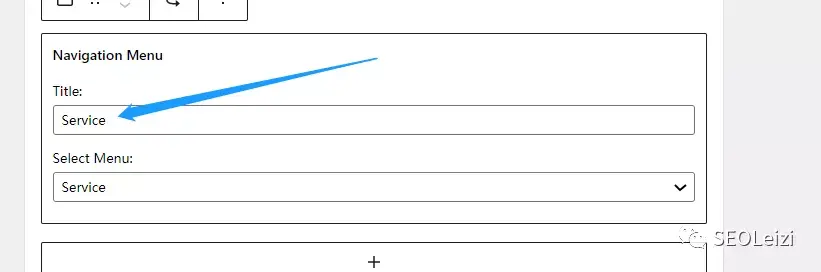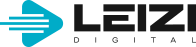大部分外贸人的产品都是不一样的。
因此,根据各自的行业经验来定位到各自导航里的产品也就会大不相同。
那么,如何在Wordpress里自定义自己的顶部导航和底部导航呢?
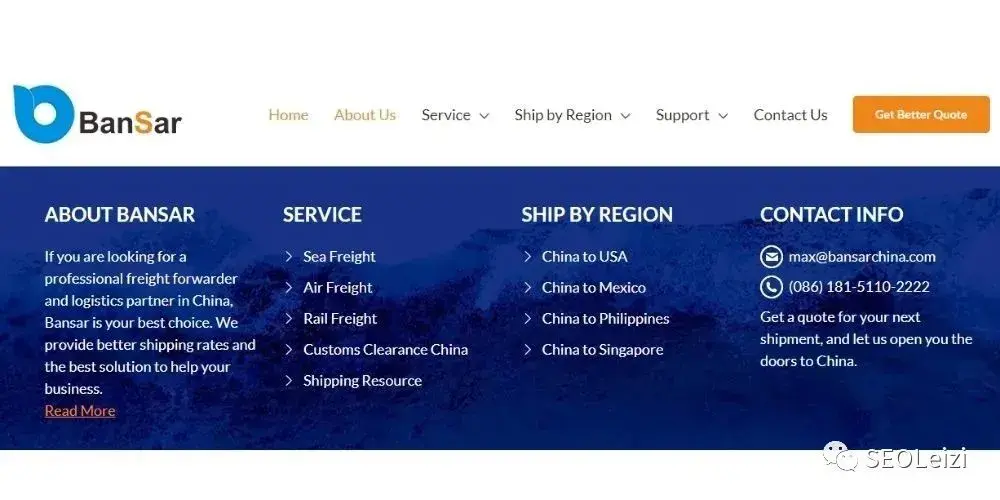
顶部导航栏
01
进入网站后台,然后找到Appearance > Menu 。
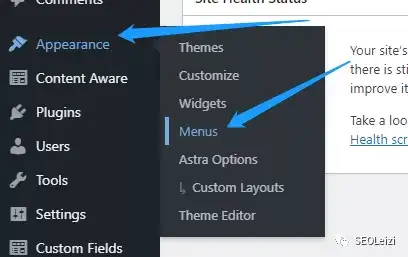
02
在Menu里的“Select a Menu to Edit”中,找到“Main Menu”,然后点击右侧的“Select”。
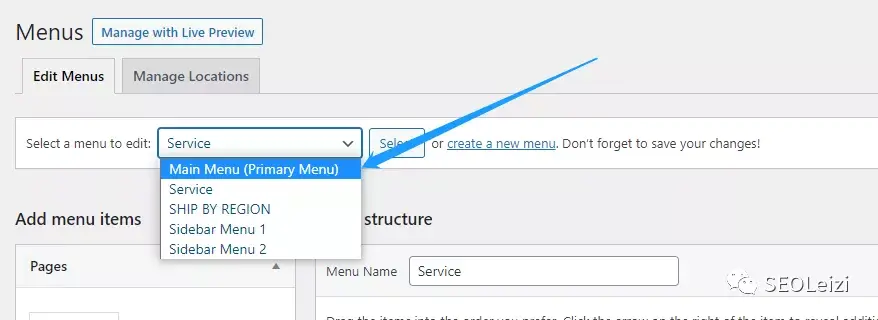
03
在左侧的“Pages”里, “Most Recent”中会给出你常用的某些页面; “View All”则是会将你的网站所有页面呈现在这里; “Search”则可以允许你通过文字搜索来查找你想要找的页面。

04
当你确定好哪些页面要添加进导航后,你可以直接点击前面的方框,然后点击下面的“Add to Menu“,这样就可以直接将这个页面的链接添加进导航的最下方了。你甚至可以自己自定义一个导航链接,具体的做法请看:如何制作纯文本的Product导航栏。
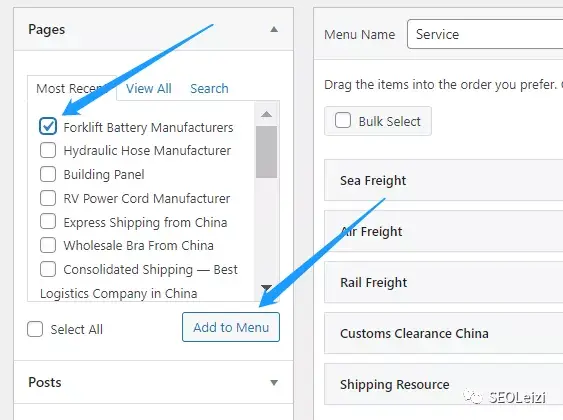
05
你可以直接拖动这个导航条来调节它的位置,呈现一级,二级,三级菜单,步骤跟我之前的一片文章里所提是一样的,当你编辑好后,点击下方的“Save Menu”,即可保存你的顶部导航栏设置。
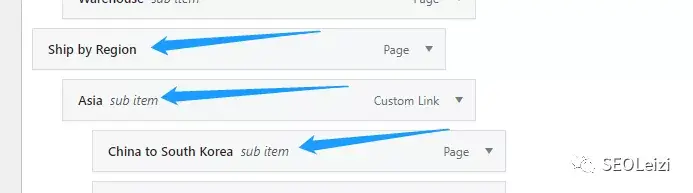
底部导航栏
01
底部导航栏的步骤跟顶部导航栏大同小异,同样是来到“Appearance > Menu”,在“Select a Menu to Edit”里找到“Foot Menu 1”和 “Footer Menu 2”。
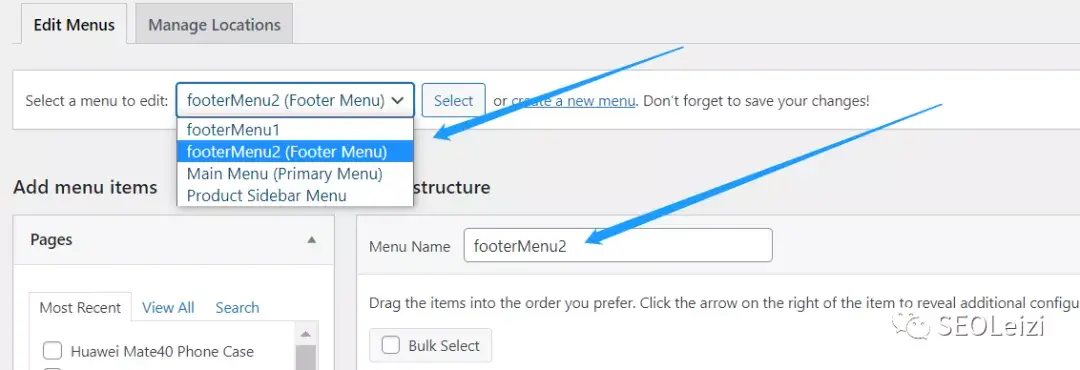
02
Footer栏里一般不需要设置二级和三级菜单,只需要一级菜单即可,且数量也不能过多,一般4-5个即可,因此,Footer里面的内容就应该是你网站里最重要,最能符合客户需求的多页面了。
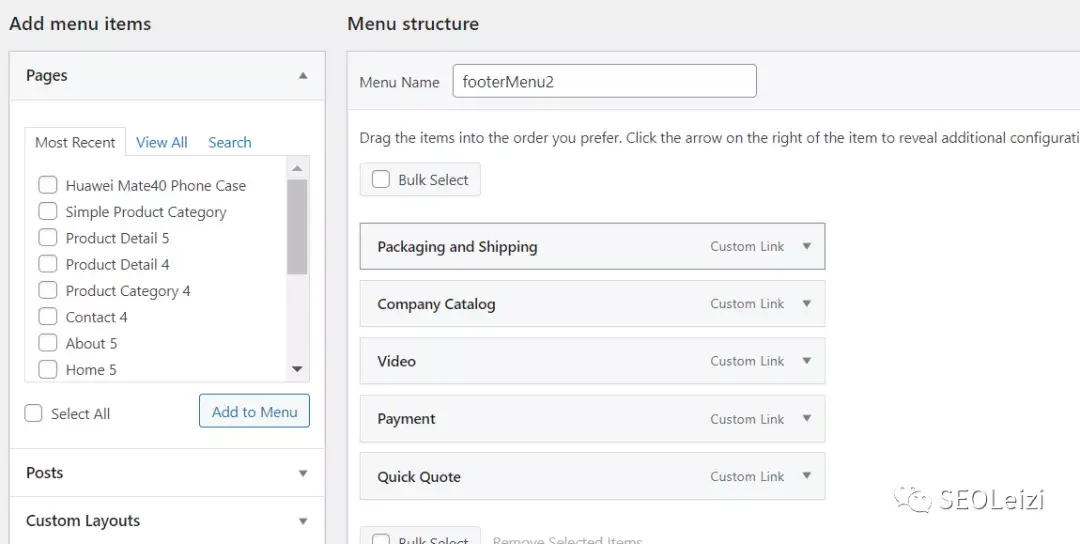
可能会有朋友发现BansarChina底部的Footer标题和Leizi老师的模板里的标题不一样,那么,如何更改底部Footer的标题呢?
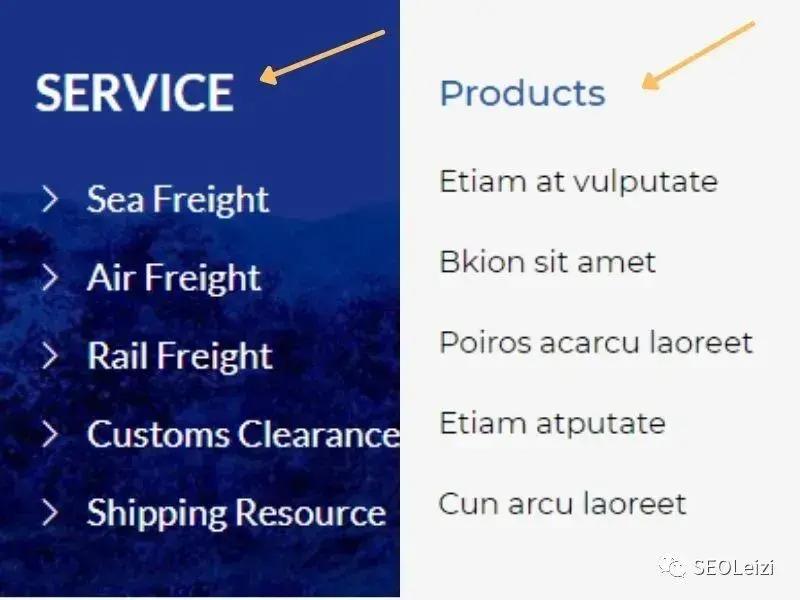
01 在后台找到Appearance > Widgets 。
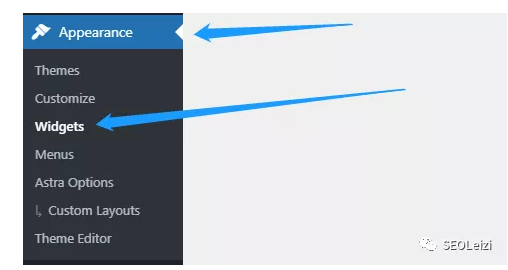
02 在右侧的页面里找到并点击Footer Widget Area 2。
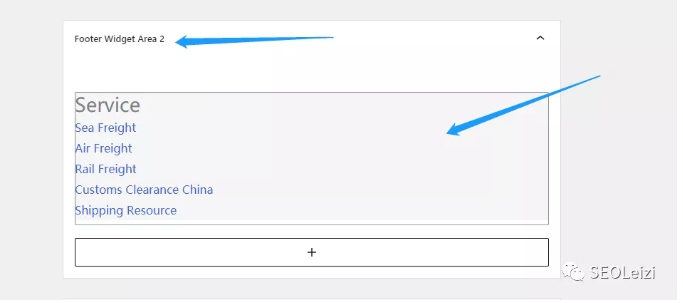
03 在下面的Title里就可以更改Footer的标题名称了。(页面下方的四个Footer都可以用这种方式来更改标题)